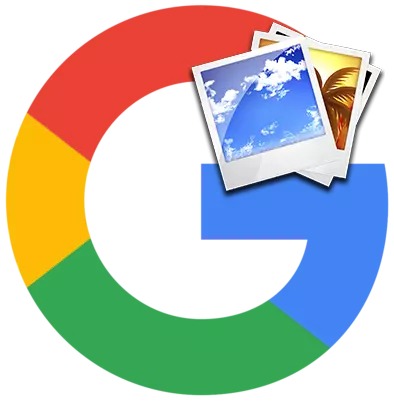
Ang Google ay may karapatan na itinuturing na pinakasikat at makapangyarihang search engine sa Internet. Ang sistema ay nagbibigay ng maraming mga tool para sa mahusay na pagtatrabaho sa impormasyon ng network, kabilang ang paghahanap para sa mga larawan. Ito ay kapaki-pakinabang kung ang gumagamit ay walang sapat na impormasyon tungkol sa bagay at may lamang ang imahe nito sa kamay. Ngayon ay haharapin namin kung paano ipatupad ang isang query sa paghahanap, na nagpapakita ng Google isang graphic na imahe ng ninanais na bagay.
Maghanap sa pamamagitan ng imahe sa Google
Kaya, upang mahanap ang impormasyon o karagdagang mga imahe na nauugnay sa isang bagay o karagdagang mga imahe sa graphic file umiiral na, gawin ang mga sumusunod:
- Pumunta sa pangunahing pahina ng Google at mag-click sa link na "Mga Larawan" na matatagpuan sa kanang itaas na sulok ng screen.
- Ang address bar ay magagamit pictogram na may isang imahe ng isang camera, na dapat gamitin. Pindutin mo.
- Susunod, maaari kang kumilos ng isa sa dalawang algorithm:
- Kung mayroon kang isang link sa imahe na matatagpuan sa internet, kopyahin ito at ipasok ito sa string ng paghahanap (ang tab na "Tukuyin ang link" ay dapat na aktibo at mag-click sa pindutang "Paghahanap sa Larawan".
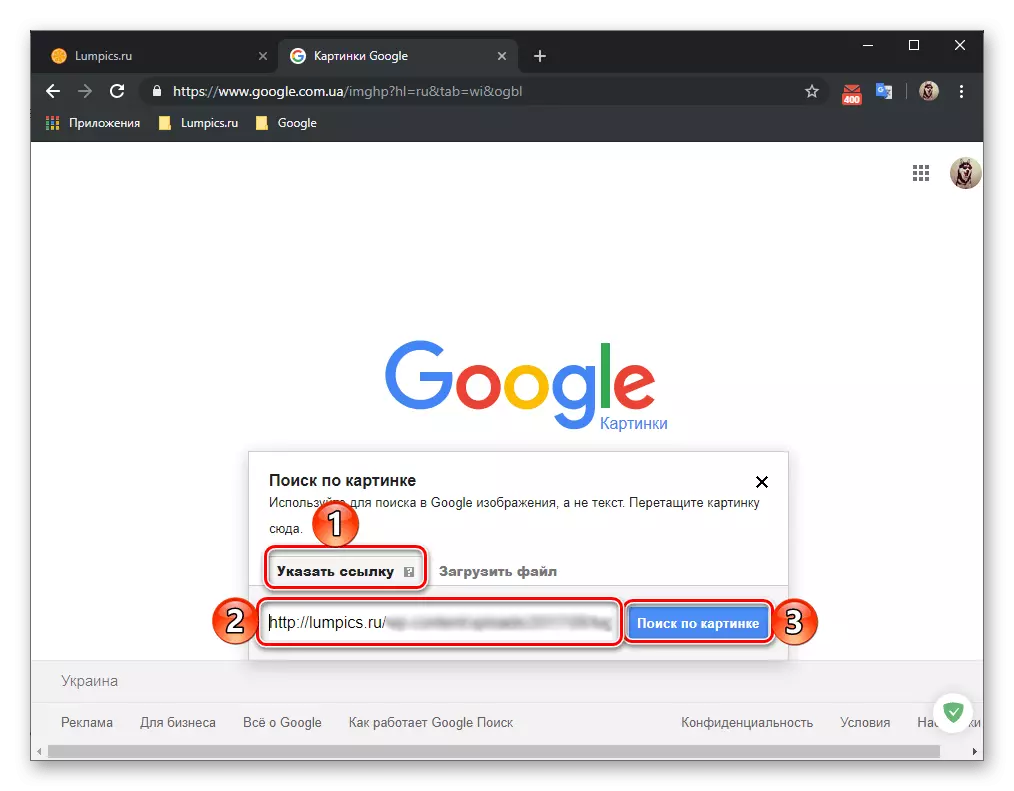
Makakakita ka ng isang listahan ng mga resulta na nauugnay sa na-download na imahe. Pag-on sa pahina na ipinakita sa pagpapalabas, maaari mong mahanap ang nais na impormasyon tungkol sa bagay.

Tingnan din ang: Paano gamitin ang Advanced na Paghahanap sa Google
- Kung ang imahe ay nasa iyong computer, lumipat sa tab na "I-download ang File", i-click ang pindutang "Piliin ang File", pumunta sa folder kasama ito sa "Explorer" na folder, i-highlight at i-click ang "Buksan".

Kapag na-load ang file, agad mong makuha ang mga resulta ng paghahanap. Sa aming halimbawa, ang isang magkaparehong imahe ay ginamit, ngunit may iba't ibang mga pangalan at sukat, ang mga resulta ng mga resulta ng paghahanap ay ganap na pareho.

- Kung mayroon kang isang link sa imahe na matatagpuan sa internet, kopyahin ito at ipasok ito sa string ng paghahanap (ang tab na "Tukuyin ang link" ay dapat na aktibo at mag-click sa pindutang "Paghahanap sa Larawan".
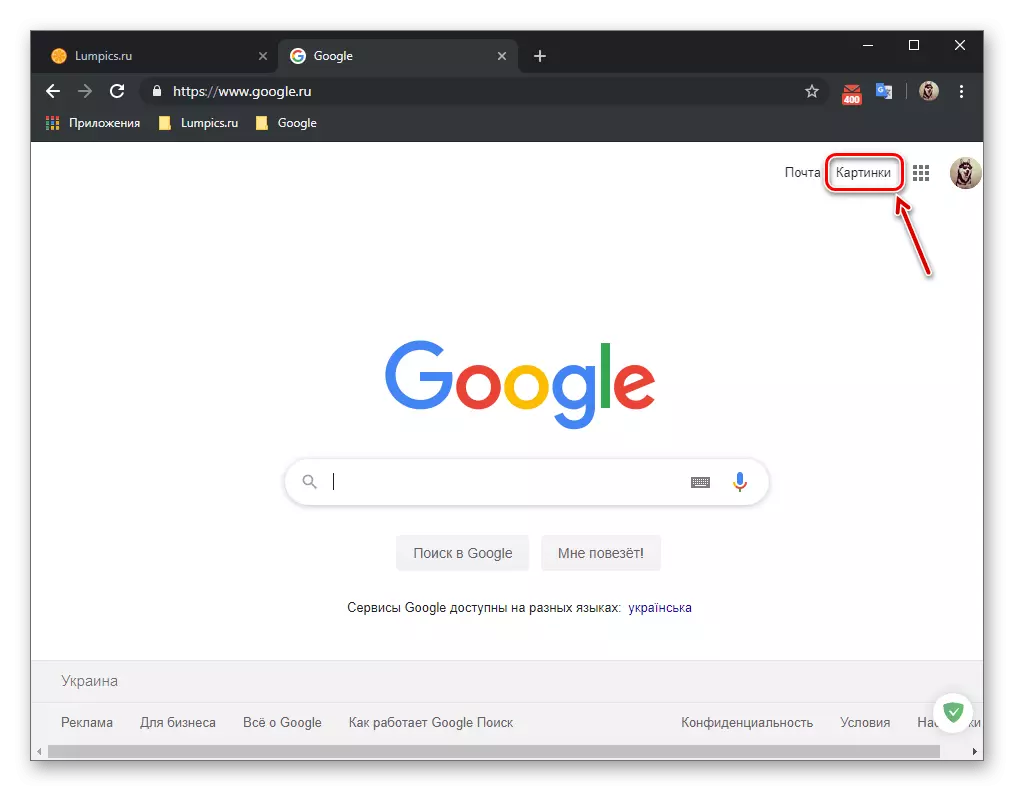
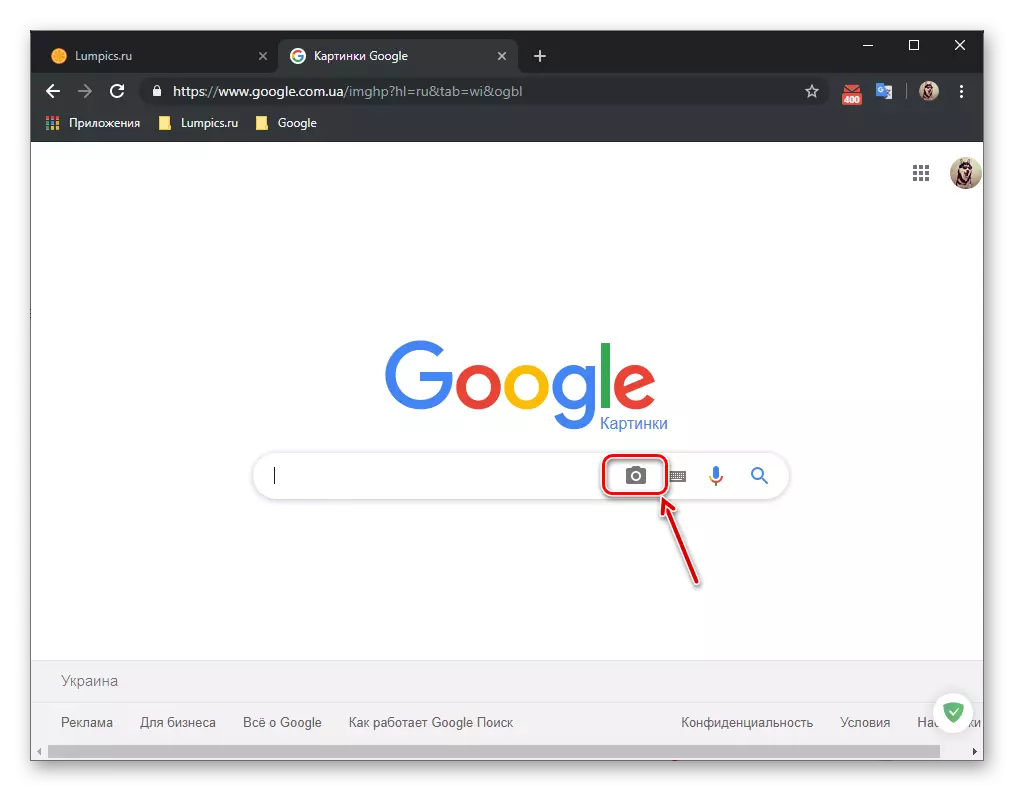
Tulad ng makikita mo, lumikha ng isang query sa paghahanap sa larawan sa Google ay medyo simple. Maaaring maayos ang tampok na ito ng iyong paghahanap.
